В корзине пусто!
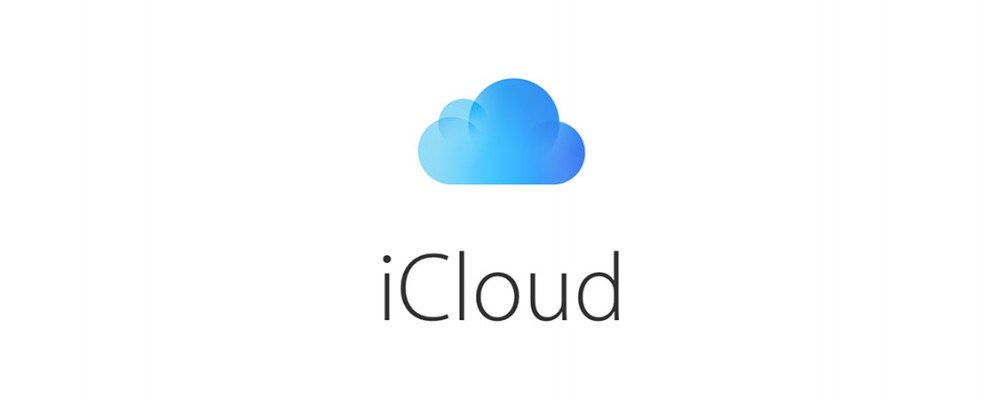
Существует немало облачных хранилищ данных, но iCloud – одно из наиболее популярных и функциональных. Получить доступ к нему можно с любого устройства, работающего под управлением iOS (начиная с 5-й версии) или Windows (начиная с 7-й версии). Но настроить собственное хранилище можно только на смартфоне, планшете, ноутбуке либо компьютере Apple. К тому же тебе потребуется идентификатор Apple ID.
Каждому пользователю совершенно бесплатно предоставляется 5 Гб дискового пространства. Здесь ты можешь хранить фотографии, музыку и видеоролики, контактную информацию, данные приложений, настройки iPhone или iPad и многое-многое другое. Если 5 Гб недостаточно, можно за небольшую плату оформить подписку и получить в свое распоряжение 50 Гб, 200 Гб и даже 2 Тб.
Но iCloud не просто хранилище файлов. У него есть немало интересных особенностей, отличающих его от других подобных интернет-сервисов. И сейчас речь пойдет именно о них.
«Медиатека iCloud»
«Медиатека iCloud» автоматически синхронизирует фотографии и видеоролики на всех устройствах, которыми ты пользуешься. Ты делаешь снимок или записываешь видео, и они при первом же подключении к интернету попадают в облако. Теперь они доступны и на iPhone, и на iPad, и на компьютере или ноутбуке – даже если ты сфотографировал Эйфелеву башню в Париже, а твой ПК при этом продолжает стоять дома, в Москве. Благодаря этому ты можешь просматривать фото- и видеоконтент, не сбрасывая файлы с одного устройства на другое.
Изображения в облаке хранятся в оригинальном высоком разрешении. А на мобильном девайсе сохраняются копии, оптимизированные под размер его экрана. Это позволяет экономить память смартфона или планшета. Файлы в iCloud сохраняются в исходном формате, это касается и популярных JPEG, RAW или MPEG4, и специальных форматов, использующихся на iPhone, например, «живых фото» (Live Photos).

Здесь же можно настроить общий доступ к снимкам и видеороликам. Ты просто создаешь альбом и открываешь его для родственников, друзей и хороших знакомых – можно выбрать до 100 человек из списка контактов. Все они увидят фотографии и видеозаписи, как только они появятся в альбоме. Так ты сможешь, например, быстро поделиться тем, что увидел во время поездки, футбольного матча или рок-концерта.
Также можно настроить хранилище таким образом, чтобы приобретенные на одном девайсе музыка, книги, фильмы из iTunes и App Store были доступны и на других устройствах Apple, которыми ты пользуешься.
Работа с документами
В приложении «Файлы», появившемся в ОС iOS 11, хранятся все документы, созданные в приложениях с поддержкой iCloud. Как и в случае с фотографиями и видеороликами, контент синхронизируется автоматически. Ты делаешь набросок на iPhone, а потом продолжаешь работу над ним на компьютере Mac. И не нужно вспоминать, где и когда ты создал текст, таблицу или презентацию, не нужно обмениваться файлами между разными устройствами.
Работать вместе над одним документом тоже очень удобно. Ты рассылаешь приглашения коллегам, и созданная рабочая группа всегда будет располагать актуальной версией. Не надо копировать файлы, отправлять их всем участникам и выяснять, кто еще не видел сделанных обновлений. Приглашения рассылаются несколькими способами – по почте или через сообщения. Благодаря этому один текст или одну презентацию могут редактировать люди, находящиеся не только в разных районах одного города, но и в разных странах.

Синхронизация прочей информации
Все данные из приложений Apple и сторонних приложений, поддерживающих iCloud, тоже синхронизируются через облако. Ты добавляешь событие в календарь на iPhone – и эта информация становится доступной на компьютере Mac. Ты удаляешь письма на ноутбуке – и они тут же пропадают из списка на iPad. Облачное хранилище мгновенно вносит необходимые изменения на всех устройствах.
Резервное копирование
Если у твоих устройств есть доступ к интернету, каждую ночь хранящаяся на них информация автоматически копируется в iCloud. Это значит, что ты ничего не потеряешь. В случае необходимости данные легко можно будет восстановить. Копирование можно запустить и вручную.
Это пригодится и тем, кто приобрел новое устройство Apple. Настройки (в том числе расположение иконок на рабочем столе), сообщения, сэйвы игр, закладки и многое другое легко переносятся на iPhone или iPad с помощью специальной функции.

Семейный доступ
Ты можешь создать особую группу с помощью функции «Настроить семейный доступ». Она состоит максимум из шести человек, и все ее участники смогут делиться друг с другом покупками в iTunes и App Store, пользоваться семейной подпиской на Apple Music, общим календарем и фотоальбомом. Оплачивает покупки организатор, это предусмотрено на тот случай, если в группе состоят дети. Они оставляют заявки на интересующий их контент, а организатор решает, одобрить их или отклонить.
Приложение «Найти iPhone»
Специальное приложение поможет найти не только iPhone, но и другие устройства – iPad, iPod touch, Mac, Apple Watch или наушники AirPods. Оно позволяет увидеть местоположение планшета, ноутбука, умных часов на карте. Если аккумулятор пропавшего аппарата разрядился – не беда, его последняя геопозиция будет запомнена.
Ты можешь заблокировать устройство на расстоянии, вывести на его экран блокировки номер, по которому тебе можно перезвонить, и даже стереть с него персональную информацию, если подозреваешь, что она может попасть не в те руки. Не забывай: все данные легко восстанавливаются из iCloud. Функция «Блокировка активации» помешает другому человеку зарегистрировать устройство на себя.
Если же ты думаешь, что потерявшийся iPhone где-то поблизости, запусти на нем с помощью все того же приложения громкий звуковой сигнал. Он поможет отыскать пропажу.

Особенности настройки
Пользоваться iCloud просто. Тебе не нужно ничего скачивать, сервис встроен в систему, начиная c iOS 5, Mac OS X Lion 10.7.2 и iTunes 10.5. Ты входишь в хранилище со своим идентификатором Apple ID и пользуешься функциями, которые выбрал в пункте меню «Настройки». Здесь можно выбрать приложения, которые будут синхронизировать свои данные, или просмотреть статистику использования дискового пространства.
Кстати, если у тебя под рукой нет iPhone или iPad, можно заглянуть в хранилище с компьютера, работающего под управлением ОС Windows. Адрес сервиса в интернете – icloud.com. Там же, в частности, можно воспользоваться функцией «Найти iPhone».
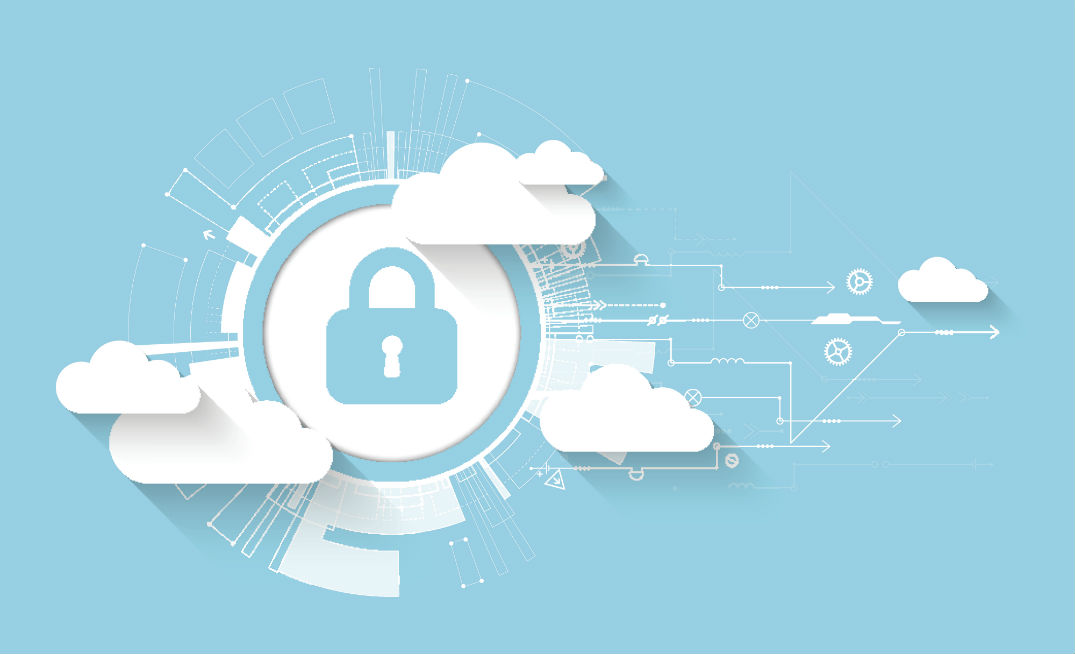
Есть что добавить к обзору iCloud? Добро пожаловать в раздел «Комментарии». Смело выражай свое мнение, задавай вопросы и рассказывай, о каких еще девайсах ты бы хотел прочитать! Обрати внимание, что представленная в обзоре информация не носит прямого рекламного характера, а представляет субъективное мнение автора в сочетании с техническими данными, которые переданы «Связному» официальными производителями продуктов.
Оставьте комментарий
Ваш адрес email не будет опубликован. Обязательные поля отмечены*




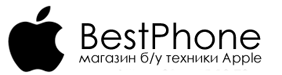
Комментариев нет